Via de Foto's-app maakt Apple het eenvoudig om terug te gaan en belangrijke gebeurtenissen in ons leven opnieuw te beleven. Deze toepasselijk genaamde Herinneringen, die zowel foto's als video's bevatten, zijn toegankelijk op iPhone en iPad, Mac en Apple TV. Het is dit derde platform dat centraal staat in dit artikel.
Inhoud
-
Wat zijn Apple-herinneringen?
- Herinneringen instellen
- Creëer je herinneringen vanaf het begin
-
iPhone-herinneringen bekijken op Apple TV
- Extra kenmerken
-
Een mooie tijdmachine
- Gerelateerde berichten:
Wat zijn Apple-herinneringen?
Voor het eerst geïntroduceerd op alle Apple-platforms in 2016, herkent en compileert de functie Herinneringen automatisch gerelateerde foto's en video's om korte, deelbare muziekvideo's met muziek te maken. Apple gebruikt deep learning-mogelijkheden om te sorteren en te zoeken in de Foto's-app om deze fragmenten te maken.
Deze fragmenten zijn meestal gerangschikt op een dag op de kalender (of een reeks datums), op locatie of op een persoon (met behulp van ingebouwde gezichtsherkenning). Foto's en video's die het hele jaar rond belangrijke feestdagen zijn gemaakt, worden waarschijnlijk ook toegevoegd aan Herinneringen.
Aanbevolen:
- Hoe u de muziek op uw iPhone-geheugenvideo's kunt wijzigen
- 'Update niet beschikbaar met deze Apple ID'? Hier is hoe het te repareren
- Hoe iCloud-foto's op iPhone te bekijken
Herinneringen instellen
Apple maakt automatische herinneringen en deelt deze automatisch op uw apparaten via iCloud. Om dit te laten gebeuren, moet u ervoor zorgen dat u de nieuwste software voor iOS, macOS en tvOS gebruikt.
Zorg ervoor dat:
- Om op elk apparaat met iCloud in te loggen met dezelfde Apple ID.
- Schakel iCloud-foto's in op al uw apparaten.
Opmerking: Momenteel maken video's geen deel uit van Herinneringen op de Mac.
Creëer je herinneringen vanaf het begin
Hoewel Apple veel nadruk legt op het automatisch maken van herinneringen in foto's, kun je er gemakkelijk zelf een maken. U kunt een herinnering maken met elk moment, verzameling, jaar of album in uw fotobibliotheek. Nieuwe herinneringen maken is alleen mogelijk op Mac, iPhone en iPad.
Jij kan niet nieuwe herinneringen maken op Apple TV.
In het volgende voorbeeld heb ik een herinnering gemaakt op basis van mijn album Incredible Drawings 2018, met illustraties die door mijn dochter zijn gemaakt.
Op je Mac:
- Open een album en klik in de koptekst op Weergeven als geheugen.
- Klik op het tabblad Momenten of Verzamelingen op de titel van een groep foto's om ze als een herinnering te openen.
- Tik op het pictogram Afspelen om een thema en muziek aan het geheugen toe te voegen.
- Scroll naar beneden en klik op Toevoegen aan herinneringen, zodat je creatie toegankelijk is op alle apparaten.
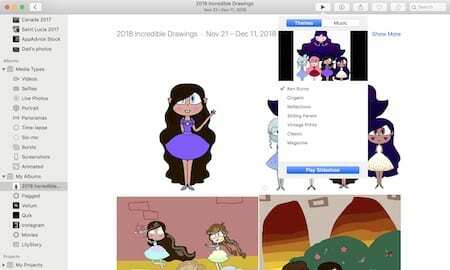
Op uw iOS-apparaat:
- Tik op de kop van een Moment, Verzameling, Jaar of Album.
- Selecteer het …-pictogram in de rechterbovenhoek van het scherm en tik vervolgens op Toevoegen aan herinneringen.
- Tik op het pictogram Afspelen om het geheugen af te spelen.
- Tik ergens op de video om het thema en de muziek te wijzigen.
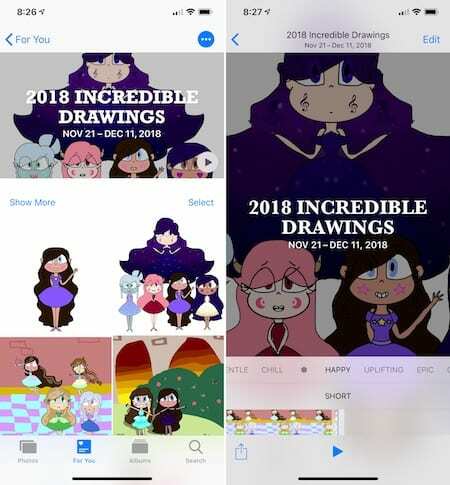
iPhone-herinneringen bekijken op Apple TV
Volg deze stappen om uw herinneringen op Apple TV te ervaren:
- Selecteer met uw Siri-afstandsbediening de app Foto's.
- Selecteer bovenaan het scherm Herinneringen.
- Scrol om het geheugen te vinden dat u wilt bekijken en tik erop.
- Tik op de afspeelknop om de video te bekijken.
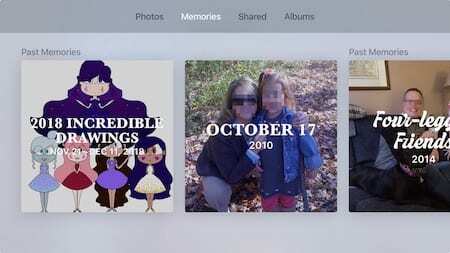
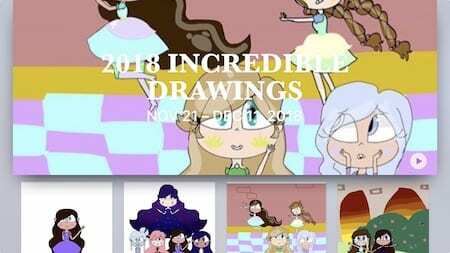
Extra kenmerken
Hoewel u geen herinneringen kunt maken of wijzigen op Apple TV, kunt u andere dingen doen, zoals een herinnering tot een van uw favorieten maken, een herinnering verwijderen of een herinnering blokkeren. Je kunt deze keuzes vinden door op de Touch Surface van de Siri-afstandsbediening ingedrukt te houden.
Het toevoegen van een herinnering aan uw favorieten en het verwijderen van een herinnering spreekt voor zich; een geheugen blokkeren, niet zozeer.
Wanneer u een geheugen op Apple TV blokkeert, verwijdert u herinneringen op basis van hoe het oorspronkelijk is gemaakt. Als een herinnering bijvoorbeeld is gevormd op basis van een persoon, zou het blokkeren ervan die persoon uit elk toekomstig geheugen van de Foto-app verwijderen. De actie zou hetzelfde werken bij het blokkeren van herinneringen die een datum of locatie bevatten.
Je kunt je Herinneringen-instellingen resetten in Instellingen > Foto's op je Apple TV.
Een mooie tijdmachine
Met Memories heeft Apple een eenvoudige manier gecreëerd om gebeurtenissen uit het verleden op meerdere apparaten te bekijken. De geheugenfunctie op Apple TV is niet zo uitgebreid als op iOS en macOS. Het klaart echter nog steeds de klus en dient als een geweldige manier om terug in de tijd te reizen om opnieuw een prachtig evenement te ervaren.
Hoe gebruik je Memories op je Apple-apparaat? Laat het ons hieronder weten.